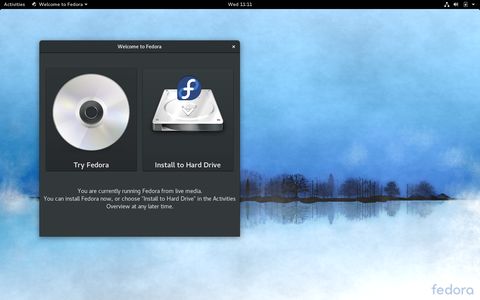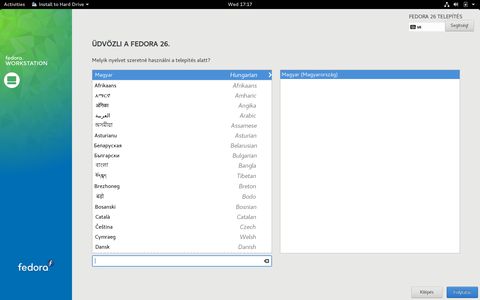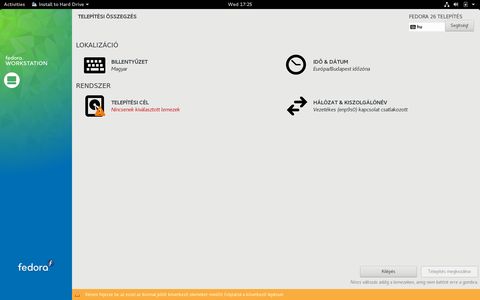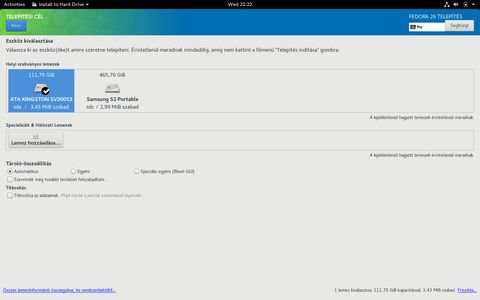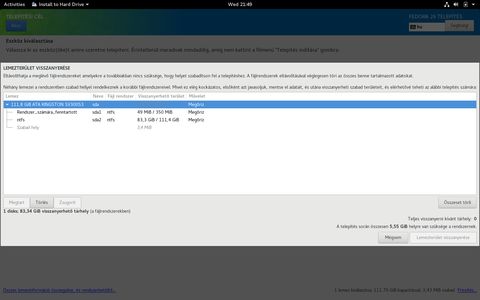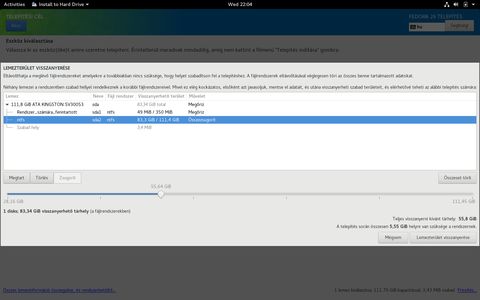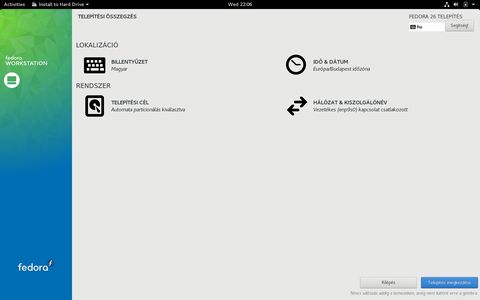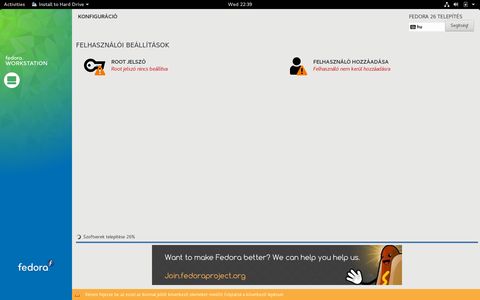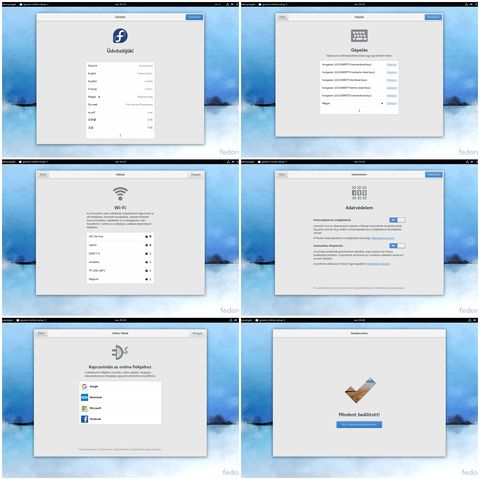Fedora 26 (1.rész)
A Fedora egy olyan, a közösség által fejlesztett operációs rendszer, ami Linux kernelt és GNU programokat használ. – írta: cigam, 7 éve
Telepítés
A live rendszerről indított számítógép egyből megkérdezi hogy kipróbálni szeretnéd (Try Fedora), vagy telepíteni (Install to Hard Drive), mi most kattintsunk ez utóbbira.
Ekkor elindul az Anaconda, a Fedora telepítő programja. Ez végigvezet minket a telepítés folyamatán, és megpróbálja a lehető legegyszerűbbé tenni azt. Elsőként a nyelvet kell kiválasztani. Élő internetkapcsolat esetén magától kitalálja, hogy a magyar nyelvet szeretnénk kijelölni, hiszen Magyarországon vagyunk.
A Folytatásra kattintva már az összegzést mutatja. A lokalizációt megadtuk az előző oldalon (Magyar), az időt és dátumot is ehhez igazítja (Európa -» Budapest időzónája). A hálózati kapcsolatot is felismerte, majd automatikusan bekonfigurálta azt. Egyedül a rendszer jelez problémát egy kis narancs háromszöggel: Nincsenek kiválasztva lemezek.
Itt az idő megadni a telepítési célt, vagyis azt, hogy a számítógép melyik merevlemezére kerüljön a Fedora. Kattintsunk rá. Ekkor kilistázza a számítógépbe épített merevlemezeket. Az én gépemben egy 120 GB Kingston SSD van, ill. egy 500 GB-os Samsung hordozható merevlemez. Jelöld ki azt a merevlemezt, amelyikre telepíteni szeretnéd. Én az SSD-re fogom telepíteni.
A tároló összeállítását bízzuk az automatára. A lemezek listájában azt is láthatod, hogy melyik lemezen éppen mennyi üres, particionálatlan hely van. Amint az a képen is látható, nekem jelenleg 3 MiB szabad, ami nem elég. Egy grafikus felülettel rendelkező Linux, minimum 8-10 GB helyet igényel, de ebben nincs benne az adatainknak szükséges hely. Én megfelezem a lemez kapacitását, vagyis 55 GB-ot meghagyok a Windows-nak és 55 GB-ot adok a Fedora-nak. Mivel még nincs (elég) üres hely a lemezen, bepipálom a "Szeretnék még további területet felszabadítani" opciót, majd a Kész gombra kattintva megjelenik a "Lemezterület visszanyerő" ablak.
Itt kilistázza a telepítésre kiválasztott lemez partícióit. Esetemben látszik a 350 MB-os Windows rendszertöltő partíció, és a 111 GB-os "C:" partíció. Itt megmutatja azt is, hogy akár 83 GiB-et is lenyeshetek belőle anélkül, hogy sérülne a Windows. Úgy tudom megfelezni a windowsos "C:" partíciót, hogy kijelölöm, majd a Zsugorít gombra kattintva előhívom az átméretező csúszkát.
Kicsit trükkös a dolog, mert nem 0-ról indul a csúszka, hanem a Windows-os rendszer által elfoglalt terület méretével. Esetemben ez 28 GB. Ahogy húzod a csúszkát, úgy mindig újraszámolja a "C:" partíció és az üres terület méretét. Miután beállítottuk, mekkora üres helyre van szükségünk a Fedora-hoz, nyomjuk le a Lemezterület visszanyerése gombot. Ezzel véglegesítjük a döntést, és visszajutunk a telepítést összegző oldalra. A hibajelzés eltűnt, sikeresen beállítottuk a telepítési célt.
A Telepítés megkezdése gombot lenyomva, végrehajtásra kerül a particionálás, és felmásolja a rendszert. Ez eltart pár percig. Amíg dolgozik a telepítő, meg kell adnunk a rendszergazda (root) jelszavát, és létre kell hozni a saját fiókunkat is.
A Konfiguráció befejezése gombbal véglegesítjük a beállításokat, majd nem marad más hátra, mint kilépni a telepítő programból. Indítsuk újra a gépet. Kattints a jobb felső sarokban a lefele mutató nyilacskára, majd a legördülő menüben a kikapcsoló gombra. Belépve a frissen telepített Fedorába, egy varázsló segít az első lépések megtételében. Hagyjuk jóvá a magyar nyelv használatát, majd jöhet a billentyűzetkiosztás, a Wi-Fi, az adatvédelem, végül az online fiókok beállítása. Természetesen ezeket később is beállíthatjuk, módosíthatjuk.
Gyakorlatilag végeztünk, de van még pár dolog, amit tudnod kell.
A cikk még nem ért véget, kérlek, lapozz!
Azóta történt
-
Mi az LVM és mire jó?
Az LVM használatával kényelmesen hozzácsaphatod az új lemezed kapacitását egy régi partíciódhoz.
-
Fedora 28
A 26-os kiadás óta sok minden történt, ezt foglalom össze, és kicsit segítek az XFCE spin belakásában.
-
Fedora 26 (5. rész)
A Fedora egy olyan, a közösség által fejlesztett operációs rendszer, ami Linux kernelt és GNU programokat használ.
Előzmények
-
Linux a mindennapokban
A bő egy év Ubuntu-használat után a legkevésbé sem hiányzik a Windows, és kiváltképpen a 10-es nem.
-
Ubuntu 16.04 LTS kezdőknek, gyakorlatiasan, objektíven
Átfogó bemutató az alternatív operációs rendszerről, legyen szó általános felhasználásról, munkáról vagy szórakozásról.
-
Raspberry Pi OS
A Raspberry Pi OS egy szabad operációs rendszer, aminek Debian az alapja, és ezt optimalizálták a Raspberry Pi hardveréhez.